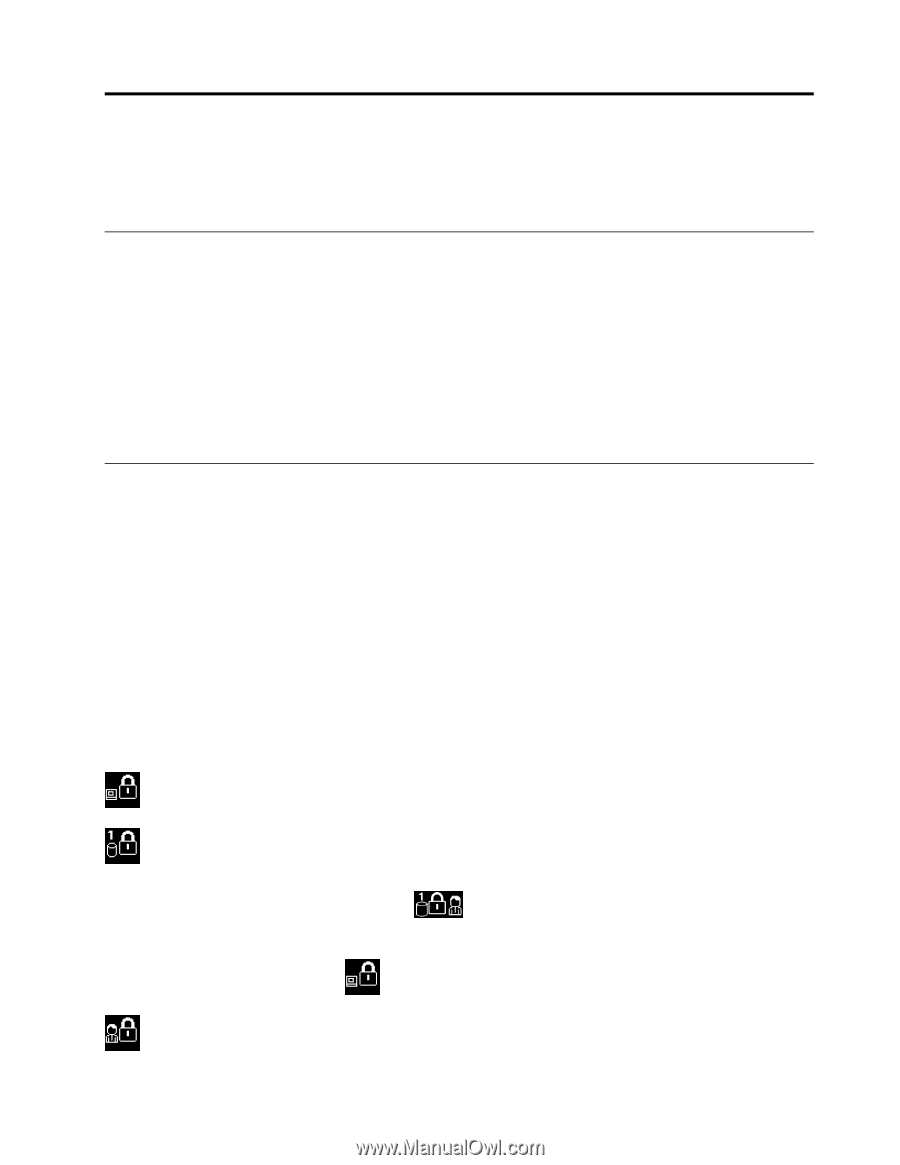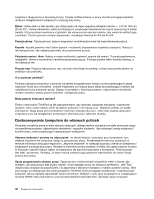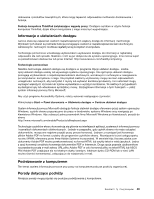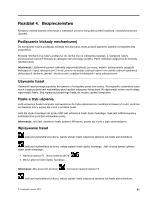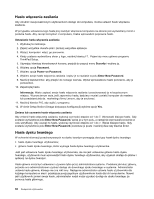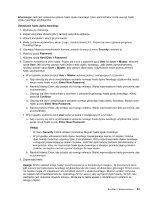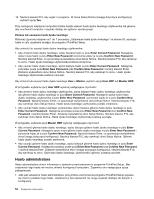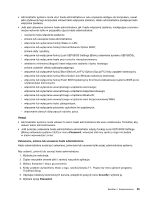Lenovo ThinkPad T430 (English) User Guide - Page 69
Rozdział 4. Bezpieczeństwo, Podłączanie blokady mechanicznej, Używanie haseł
 |
View all Lenovo ThinkPad T430 manuals
Add to My Manuals
Save this manual to your list of manuals |
Page 69 highlights
Rozdział 4. Bezpieczeństwo Niniejszy rozdział zawiera informacje o metodach ochrony komputera przed kradzieżą i nieautoryzowanym użyciem. Podłączanie blokady mechanicznej Do komputera można podłączyć blokadę mechaniczną, która pozwoli zapobiec zabraniu komputera bez pozwolenia. Blokadę mechaniczną należy podłączyć do zamka klucza zabezpieczającego, a następnie należy przymocować łańcuch blokady do jakiegoś nieruchomego obiektu. Patrz instrukcje dołączone do blokady mechanicznej. Informacja: Użytkownik ponosi całkowitą odpowiedzialność za ocenę, wybór i zastosowanie urządzeń blokujących i opcji zabezpieczeń. Firma Lenovo nie wydaje żadnych opinii i nie udziela żadnych gwarancji dotyczących działania, jakości i skuteczności urządzeń blokujących i opcji zabezpieczeń. Używanie haseł Używanie haseł pomaga zapobiec korzystaniu z komputera przez inne osoby. W przypadku ustawienia hasła monit o jego podanie jest wyświetlany przy każdym włączaniu komputera. W odpowiedzi na ten monit należy wprowadzić hasło. Bez wpisania poprawnego hasła nie można używać komputera. Hasła a tryb uśpienia Jeśli ustawiono hasła i komputer wprowadzono do trybu uśpienia przez naciśnięcie klawiszy Fn+F4, podczas wznawiania pracy pojawi się monit o podanie hasła. Jeśli dla dysku twardego lub dysku SSD jest ustawione hasło dysku twardego, dysk jest odblokowywany automatycznie podczas wznawiania pracy. Informacja: Jeśli jest ustawione hasło systemu Windows, pojawi się monit o jego wprowadzenie. Wpisywanie haseł Jeśli jest wyświetlana ta ikona, należy wpisać hasło włączenia zasilania lub hasło administratora. Jeśli jest wyświetlana ta ikona, należy wpisać hasło dysku twardego. Jeśli chcesz wpisać główne hasło dysku twardego: 1. Naciśnij klawisz F1. Ikona zmienia się na: 2. Wpisz główne hasło dysku twardego. Informacja: Aby powrócić do ikony , ponownie naciśnij klawisz F1. Jeśli jest wyświetlana ta ikona, należy wpisać hasło włączenia zasilania lub hasło administratora. © Copyright Lenovo 2012 51